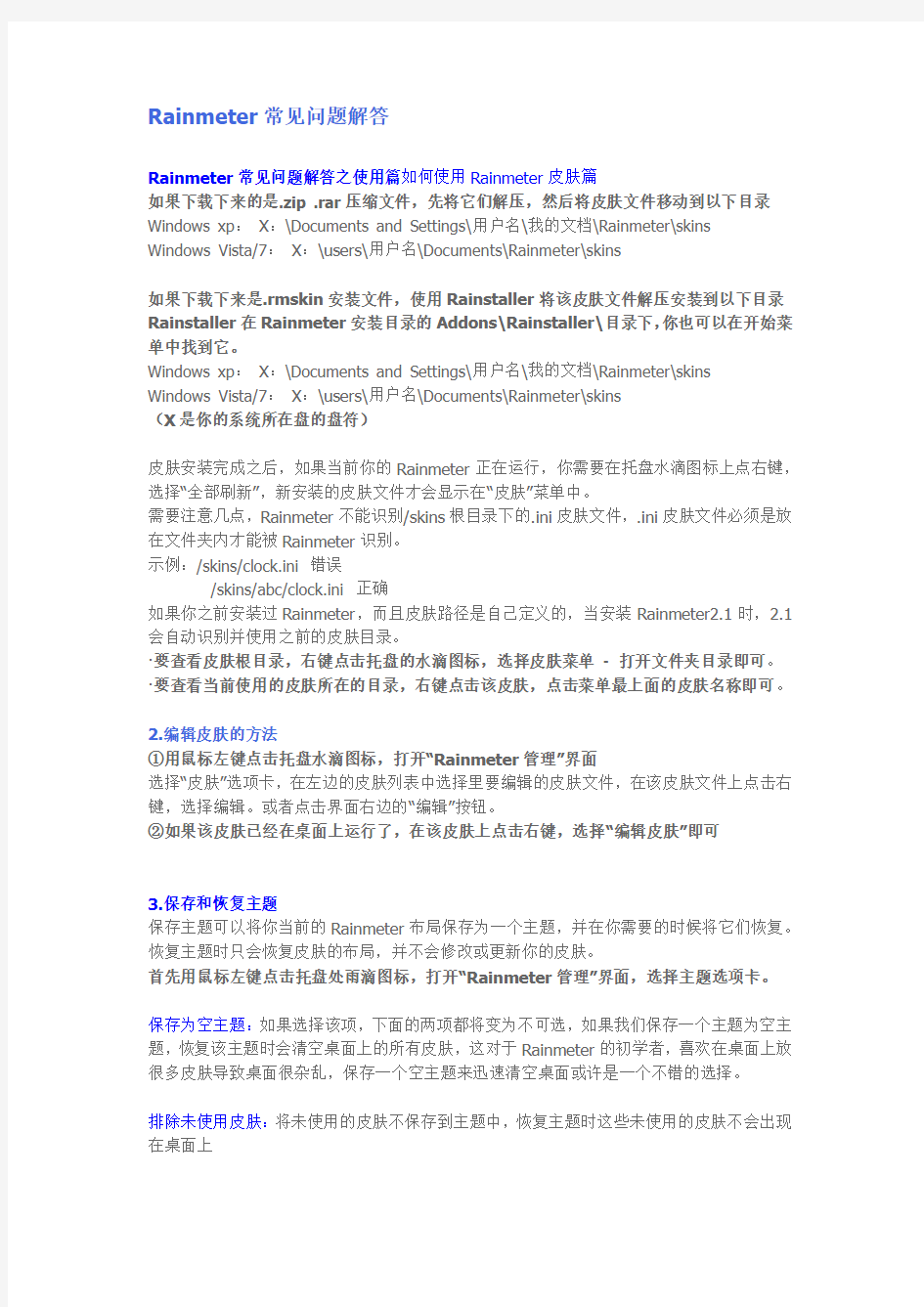
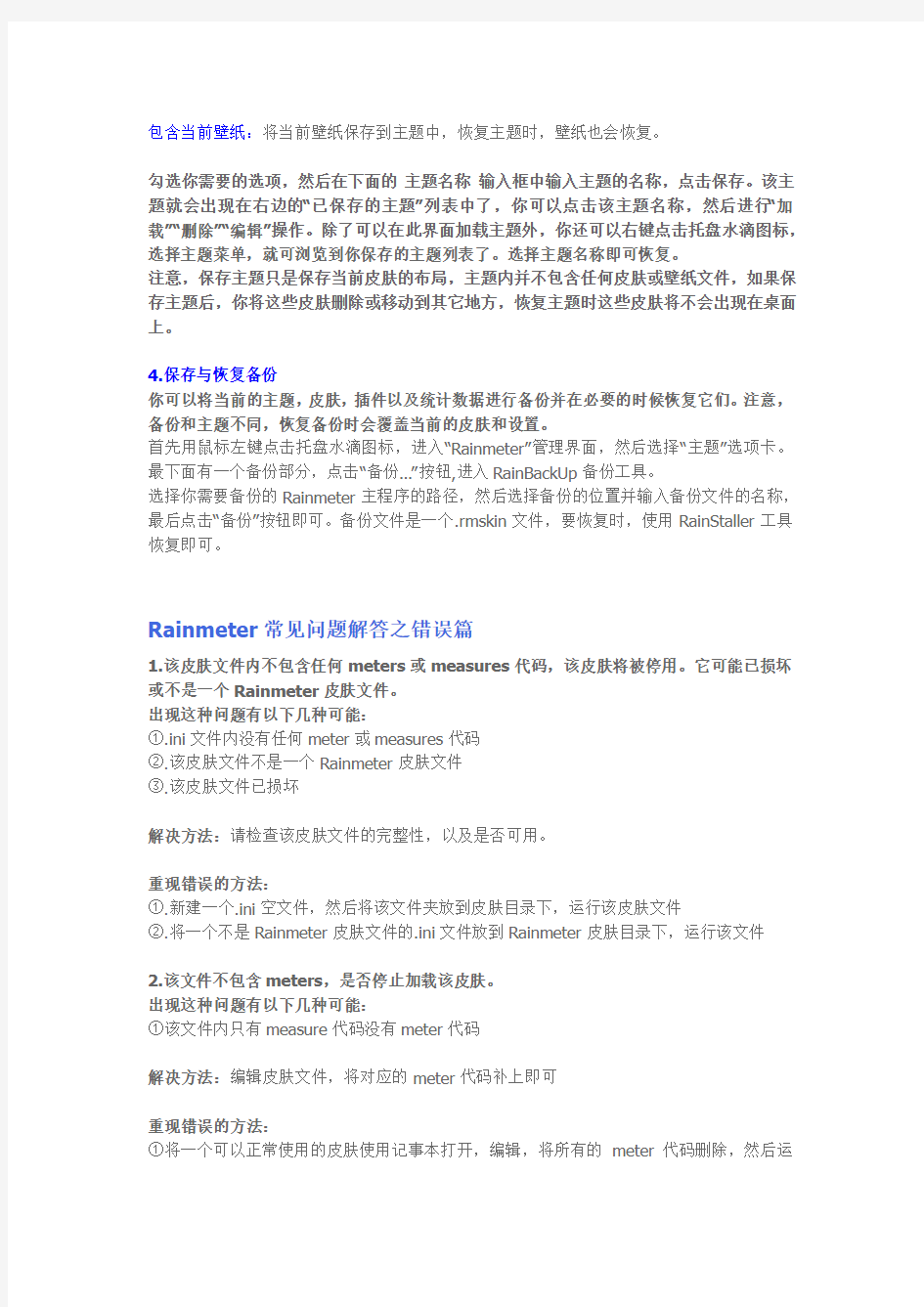
Rainmeter常见问题解答
Rainmeter常见问题解答之使用篇如何使用Rainmeter皮肤篇
如果下载下来的是.zip .rar压缩文件,先将它们解压,然后将皮肤文件移动到以下目录Windows xp:X:\Documents and Settings\用户名\我的文档\Rainmeter\skins Windows Vista/7:X:\users\用户名\Documents\Rainmeter\skins
如果下载下来是.rmskin安装文件,使用Rainstaller将该皮肤文件解压安装到以下目录Rainstaller在Rainmeter安装目录的Addons\Rainstaller\目录下,你也可以在开始菜单中找到它。
Windows xp:X:\Documents and Settings\用户名\我的文档\Rainmeter\skins Windows Vista/7:X:\users\用户名\Documents\Rainmeter\skins
(X是你的系统所在盘的盘符)
皮肤安装完成之后,如果当前你的Rainmeter正在运行,你需要在托盘水滴图标上点右键,选择“全部刷新”,新安装的皮肤文件才会显示在“皮肤”菜单中。
需要注意几点,Rainmeter不能识别/skins根目录下的.ini皮肤文件,.ini皮肤文件必须是放在文件夹内才能被Rainmeter识别。
示例:/skins/clock.ini 错误
/skins/abc/clock.ini 正确
如果你之前安装过Rainmeter,而且皮肤路径是自己定义的,当安装Rainmeter2.1时,2.1会自动识别并使用之前的皮肤目录。
·要查看皮肤根目录,右键点击托盘的水滴图标,选择皮肤菜单- 打开文件夹目录即可。·要查看当前使用的皮肤所在的目录,右键点击该皮肤,点击菜单最上面的皮肤名称即可。
2.编辑皮肤的方法
①用鼠标左键点击托盘水滴图标,打开“Rainmeter管理”界面
选择“皮肤”选项卡,在左边的皮肤列表中选择里要编辑的皮肤文件,在该皮肤文件上点击右键,选择编辑。或者点击界面右边的“编辑”按钮。
②如果该皮肤已经在桌面上运行了,在该皮肤上点击右键,选择“编辑皮肤”即可
3.保存和恢复主题
保存主题可以将你当前的Rainmeter布局保存为一个主题,并在你需要的时候将它们恢复。恢复主题时只会恢复皮肤的布局,并不会修改或更新你的皮肤。
首先用鼠标左键点击托盘处雨滴图标,打开“Rainmeter管理”界面,选择主题选项卡。
保存为空主题:如果选择该项,下面的两项都将变为不可选,如果我们保存一个主题为空主题,恢复该主题时会清空桌面上的所有皮肤,这对于Rainmeter的初学者,喜欢在桌面上放很多皮肤导致桌面很杂乱,保存一个空主题来迅速清空桌面或许是一个不错的选择。
排除未使用皮肤:将未使用的皮肤不保存到主题中,恢复主题时这些未使用的皮肤不会出现在桌面上
包含当前壁纸:将当前壁纸保存到主题中,恢复主题时,壁纸也会恢复。
勾选你需要的选项,然后在下面的主题名称输入框中输入主题的名称,点击保存。该主题就会出现在右边的“已保存的主题”列表中了,你可以点击该主题名称,然后进行“加载”“删除”“编辑”操作。除了可以在此界面加载主题外,你还可以右键点击托盘水滴图标,选择主题菜单,就可浏览到你保存的主题列表了。选择主题名称即可恢复。
注意,保存主题只是保存当前皮肤的布局,主题内并不包含任何皮肤或壁纸文件,如果保存主题后,你将这些皮肤删除或移动到其它地方,恢复主题时这些皮肤将不会出现在桌面上。
4.保存与恢复备份
你可以将当前的主题,皮肤,插件以及统计数据进行备份并在必要的时候恢复它们。注意,备份和主题不同,恢复备份时会覆盖当前的皮肤和设置。
首先用鼠标左键点击托盘水滴图标,进入“Rainmeter”管理界面,然后选择“主题”选项卡。最下面有一个备份部分,点击“备份...”按钮,进入RainBackUp备份工具。
选择你需要备份的Rainmeter主程序的路径,然后选择备份的位置并输入备份文件的名称,最后点击“备份”按钮即可。备份文件是一个.rmskin文件,要恢复时,使用RainStaller工具恢复即可。
Rainmeter常见问题解答之错误篇
1.该皮肤文件内不包含任何meters或measures代码,该皮肤将被停用。它可能已损坏或不是一个Rainmeter皮肤文件。
出现这种问题有以下几种可能:
①.ini文件内没有任何meter或measures代码
②.该皮肤文件不是一个Rainmeter皮肤文件
③.该皮肤文件已损坏
解决方法:请检查该皮肤文件的完整性,以及是否可用。
重现错误的方法:
①.新建一个.ini空文件,然后将该文件夹放到皮肤目录下,运行该皮肤文件
②.将一个不是Rainmeter皮肤文件的.ini文件放到Rainmeter皮肤目录下,运行该文件
2.该文件不包含meters,是否停止加载该皮肤。
出现这种问题有以下几种可能:
①该文件内只有measure代码没有meter代码
解决方法:编辑皮肤文件,将对应的meter代码补上即可
重现错误的方法:
①将一个可以正常使用的皮肤使用记事本打开,编辑,将所有的meter代码删除,然后运
行该皮肤。
Rainmeter常见问题解答之[问吧]篇
一.天气皮肤
1.1.0 天气皮肤如何修改城市
首先打开皮肤配置文件,不要告诉我你不会打开,上面已经介绍到了。
一般在[Variables]部分会有code= 或weathercode= 等代码,等号后面就是城市天气的代码。
如果[Variables]没有,继续向下面找[measure]部分的url= ,等号后面是天气预报的网址,网址里面会有一串像这样的字符CHXX1234 或101010100 ,我们将这些代码替换成自己所在城市的天气代码即可
如果是CHXX1234样式的代码,进入https://www.doczj.com/doc/7c7499128.html,然后在搜索框中输入你所在的城市的拼音,例如厦门我们就输入xiamen china ,然后点击“FIND WEATHER”按钮,显示出来的天气信息我们不用管,看浏览器的地址栏,是不是有一串CHXX1234像这样的代码?把该城市代码替换到Rainmeter皮肤中即可。
如果是101010100样式的代码,进入https://www.doczj.com/doc/7c7499128.html,然后输入你所在城市的城市名,点击“查询”按钮。然后浏览器地址栏会出现101010100这样的代码,复制该代码替换到Rainmeter皮肤中即可。
提示:编辑皮肤之后一定要保存,然后刷新皮肤,修改过的效果才会显示出来
不断补充中..............
Rainmeter教程索引篇
Rainmeter 101
Rainmeter设置开机启动
与rainmeter交互
Rainmeter 皮肤的编辑,创建,安装和加载!
Rainmeter入门教程
RM皮肤编写程式
皮肤配置文件的编写方法
Rainmeter皮肤制作教程!
Rainmeter Skin参数说明教程Config配制说明
rainmeter峰窝皮肤的设置
RM中RSS调整文字大小
关于倒影硬盘皮肤的移动(给新手)
蜂窝的简单教程
rainmeter教程!rainmeter视频教程!!
关于蜂窝的移动问题【加方法】
rainmeter皮肤制作教程,想学的进来研究吧
教你在Rainmeter皮肤中打开开始菜单
收集的所有measures代码
关于在windows7使用Rainmeter监测机器内部温度的代码
为你的RM皮肤字体加上阴影
Rainmeter中动态效果的实现
蜂窝移动的最简单方法
妙用Windows神秘的类标识符
全国各城市天气预报代码
Rainmeter颜色代码
给不会改皮肤颜色的朋友们
RM中播放器皮肤的使用
让rainmeter固定在桌面上
我学习皮肤编辑中遇到的问题!
RM参数单位
寻找天气代码的方法
很全的一个Rainmeter皮肤编辑教程
RM不能自动加载皮肤,皮肤位置不能锁定的解决方法
Rainmeter帮助文档添加注解性汉化
利用动态变量制作按钮效果的一种方法
rainmeter官方帮助文档chm英文版
中国天气网城市代码
如何抓取移动磁盘,如U盘,插入时显示,弹出后隐藏
RM钉在桌面无需软件支持
RM1.3 新插件MediaKey.dll的调用实例,给有需要的同学
实现右键点击皮肤透视效果的技巧
关于RM的“编辑设置”教程
无法拖动插件或者不能灵敏拖动的解决办法
windows7系统进入控制面板的链接代码
关于Button类型Meter的简单解析
酷狗插件用不了的朋友们有解决方法了..
Rainmeter帮助文档(1.4英文版)
Foobar2000播放器
新手有福了.全套美化录像教程.RM+XDC+TLB等等一系列!!!!
我的电脑,控制面板,回收站等路径表示
关于Rainmeter的皮肤位置的问题(百度不到滴)
解决国内天气预报更新出现的问题
RM脚本Measure——Script(使用lua脚本)
菜鸟修改皮肤字体图片
相册插件的普遍的问题,自动换照片时其大小和相框大小不符的一种解决办法Rainmeter一些字体皮肤的点击面积过小,点不到,解决方案
利用计划任务实现rainmeter的开机延时启动
关于64位Rm酷狗、千千、foobar2000播放器插件不能用的解决方案
完美解决倒影硬盘难移动的问题
RM城市天气代码
关于RM套装一键打开
RM皮肤〖自适应屏幕宽或高〗的代码:#SCREENAREAWIDTH#与#SCREENAREAHEIGHT#如何制作Dock
64位TTPALY.DLL出问题的终极解决办法!!!
RM毛玻璃特效
Rainmeter初级图文教程电子书
Rainmeter进阶图文教程电子书
【淡定】【Rainmeter教程】 ...........配置详解
显示CPU当前频率
①打开Rainmeter 出现“无法启动此程序,因为计算机丢失MSVCP100.dll。尝试重新安
装该程序以解决此问题”
答:因为缺少VC2010运行库,安装VC2010运行库,即可解决此问题!
点击下载c++2010运行库X86
点击下载c++2010运行库X64
②为什么Rainmeter皮肤解压后放到Skin文件夹下,Rainmeter却不识别?
答:皮肤默认位置“我的文档\Rainmeter\Skins\”,如果你不确定你的皮肤所在路径,托盘雨滴右键-->配置-->打开皮肤文件夹,把新的皮肤放好然后在托盘雨滴右键-->“刷新全部皮肤” 才能识别新添加的皮肤。
③如何调用皮肤(套装皮肤)?
答:双击运行Rainmeter.exe之后,在托盘雨滴右键-->配置-->皮肤文件夹名-->皮肤子文件夹...-->皮肤名.ini,点击.ini后缀,文件桌面左上角就会出现,你选择的皮肤了。
④为什么在Plugin文件夹下有相应的DLL文件,启动RM时仍然提示缺少插件?
答:Rainmeter有32位和64位两个版本,插件也是如此,64位中是无法识别32位的插件的,所以,大家要对应版本下载相应插件。
⑤如何更改皮肤路径?
答:托盘雨滴右键-->“编辑设置” 找到SkinPath=D:\软件\桌面工具\Rainmeter-1.3-正式版\Skins\ 修改SkinPath=后面的是你的皮肤路径
⑥运行Rainmeter(开机)后不能自动加载皮肤,皮肤位置不能锁定的解决方法
答:托盘雨滴右键-->“编辑设置” 把所有文字清空保存。(注意:把所有文字清空,皮肤就默认在我的文档\Rainmeter\Skins\),如果皮肤路径不在我的文档下,输入下面两行内容即可。SkinPath=后面的是你的皮肤路径[Rainmeter] SkinPath=D:\软件\桌面工具\Rainmeter-1.3-正式版\Skins\
⑦开机Rainmeter出现对话框there are no acailable shins at:.\skins\
答:方法有两种(第一种不行再试第二种)
第一打开RM根目录的Rainmeter.ini找到SkinPath= SkinPath=D:\软件\桌面工具\Rainmeter-1.3-正式版\Skins\ 注意Skins后面还有一个“\”
第二取消原来的开机启动将Rainmeter程序建立快捷方式,然后将Rainmeter快捷方式添加到开始菜单-程序-启动栏
⑧开机Rainmeter出现对话框无法启动此程序,因为计算机丢失Rainmeter.dll。尝试重新安装该程序以解决此问题。
答:取消原来的开机启动将Rainmeter程序建立快捷方式,然后将Rainmeter快捷方式添加到开始菜单-程序-启动栏以上
①常见问题 Q1: 主机加电后6160(6139)键盘无反应 A: (1)可能是新主机未编入适当地址码,首先同时按下[1][3],输入地址码为01,按※退出。一般就可以正常使用。 (2)看主机的1、2端子是否有交流16.5伏电压?6、7端子是否有12伏直流电压?如果检查16.5伏电压不正常可能是220伏交流电源或变压器损坏,检查更换使其供电正常。如果主机上没有直流12伏电压输出或电压不正常送修处理 (3)检查主机到键盘的接线是否正确?如果错误请将接线按接线图正确连接 主机接线端子 6 7 8 9 对应键盘线颜色红黑绿黄 如果还没有显示请找到直接供货商送修处理。 Q2: Vista120的主机,用安装员密码为什么不能撤防? A:使用快速布防时,安装员码是不能撤防的,但可以用主用户码撤防,我们建议客户使用主码或操作码进行布防或撤防操作。 Q3: Vista 120的安装员密码忘记了,怎么办? A:将主机断电,重新上电,在30秒之内同时按*和#,进入编程,按#00进行查看,按*00进行更改安装员密码。就可以了。 Q4: 6160(6139)键盘显示CHECK 97 A: 一般用万用表测量电压正常为10-11伏,如果只有几伏电压或没有电压,则判断总线有短路故障或负载太大,检查总线各节点和分支使其恢复正常。 Q5: 6160(6139)键盘显示CHECK XXX A: (1)检查防区内是否有人在活动?如果有人,请他退出或默认该防区为正常。 (2)如果无人则检查该防区探测器工作是否正常?如果不正常请首先检查探测器电源。其次检查探测器信号线是否断路。 (3)检查该防区地址码模块是否正常?如果不正常首先检查地址码模块与总线连接的接线是否正确(正、负是否接错)?其次检查地址码模块是否损坏?必要时更换一个试试。 (4)可能防区编程没有编好,请将原来的防区重新删掉,然后再重新学习序列号试试。 Q6: Vista 120主机一直处于System Reset的位置,怎么操作也不行,为什么? A:可能是主机有问题了,请将主机寄往经销商维修。 Q7: 6160(6139)键盘显示SYSTEM LOBAT A: (1).是否未接后备电池?如果未接则需要连接电池或默认该情况为正常。 (2)如果已连接要检查后备电池是否电压不足?(从主机上拔下来用万用表测量),电压不足的原因首先可能充电时间不足,请继续充电。其次电池老化,需要更换。 Q8: 6160(6139)键盘显示SYSTEM LOBAT,不能布防。 A: 主机菜单编程05项出厂值为“0”,低电压不能布防。如果确实需要请改为“1”,低电压也可以布防。但此项改动需要慎重。 Q9: 6160(6139)键盘显示OPEN CKT,按任何键不起作用,断电重新启动无效。 A: (1)键盘接线错误,对照手册检查接线,更正错误。 (2)检查主机板是否有短路情况,如有请排除。
[Rainmeter] Author=The丶4 [Metadata] Name= Config= Description= Instructions= Version= Tags= License= Variant= Preview= ;End of added Metadata [Variables] ;等号后面的内容修改为你所在地区的CODE ;具体细节请到https://www.doczj.com/doc/7c7499128.html,查询 WeatherCode=101280104 URL=https://www.doczj.com/doc/7c7499128.html,/data/#WeatherCode#.html [MeasureWeatherRSS] Measure=Plugin Plugin=Plugins\WebParser.dll UpdateRate=36000 Url=https://www.doczj.com/doc/7c7499128.html,/data/#WeatherCode#.html RegExp="{"weatherinfo":{"city":"(.*)","city_en":"(.*)","date_y":"(.*)","date":"(.*)","week":"(.*)"," fchh":"(.*)","cityid":"(.*)","temp1":"(.*)","temp2":"(.*)","temp3":"(.*)","temp4":"(.*)","temp5":"( .*)","tempF1":"(.*)","tempF2":"(.*)","tempF3":"(.*)","tempF4":"(.*)","tempF5":"(.*)","weather1" :"(.*)","weather2":"(.*)","weather3":"(.*)","weather4":"(.*)","weather5":"(.*)","img1":"(.*)","img 2":"(.*)","img3":"(.*)","img4":"(.*)","img5":"(.*)","img6":"(.*)","img7":"(.*)","img8":"(.*)","img9" :"(.*)","img10":"(.*)","img_single":"(.*)","img_title1":"(.*)","img_title2":"(.*)","img_title3":"(.*)", "img_title4":"(.*)","img_title5":"(.*)","img_title6":"(.*)","img_title7":"(.*)","img_title8":"(.*)","im g_title9":"(.*)","img_title10":"(.*)","img_title_single":"(.*)","wind1":"(.*)","wind2":"(.*)","wind3" :"(.*)","wind4":"(.*)","wind5":"(.*)","fl1":"(.*)","fl2":"(.*)","fl3":"(.*)","fl4":"(.*)","fl5":"(.*)","inde x":"(.*)","index_d":"(.*)","index48":"(.*)","index48_d":"(.*)","index_uv":"(.*)","index48_uv":"(.*) ","index_xc":"(.*)","index_tr":"(.*)","index_co":"(.*)"}}" StringIndex=1 ;Debug=1 ;index_tr旅游指数,index_uv紫外线指数,index_xc洗车指数,index_co舒适度指数
Rainmeter中文教程 设置 没有任何编辑器奇特的设置,因此您需要更改与您喜爱的文本编辑器的设置。为Rainmeter 的设置分散到几个地方,但对你的Rainmeter.ini大部分是唯一的地方,你需要做出改变。一般的配置设置在Rainmeter.ini文件。皮肤设置在皮肤的ini文件。该Litestep的step.rc只有少数可选的项,这可以用来确定路径和选择的皮肤。 如果您运行Rainmeter作为独立的应用程序(即开始从Rainmeter.exe它),你可以定义的设置位置为表彰线参数(如文件Rain meter.exe―%应用程序数据%\ Rainmeter \ Alternative.ini‖)。重要!某些设置不能更改,而Rainmeter是becase运行将写一个刷新旧值回ini文件。所以,如果你不能改变的东西尝试关闭Rainmeter和改变后的值。 Step.rc RainmeterIniFile 这可以被设置为指向Rainmeter.ini文件如果它不是在默认位置(在Rainmeter.dll的文件夹,即放置)。 RainmeterSkinPath 这定义了路径的皮肤中。葡萄皮,必须在单独的子文件夹下的特定文件夹。RainmeterPluginPath 这定义了路径的插件。 RainmeterCurrentConfig 当前配置的名称。这可以被用来迫使一些配置使用。您还必须定义RainmeterCurrentConfigIni。 RainmeterCurrentConfigIni 当前配置的ini文件(只有ini文件,而不是路径名!)。 RainmeterWindowX 设置窗口的X坐标。 RainmeterWindowY 设置窗口的Y坐标。 Rainmeter.ini 该文件有两个主要部分[Rainmeter]和[统计]。该Rainmeter节包含可以用来改变Rainmeter表现一般设定。该设置用于为所有被开辟了新的configs默认值。一旦配置被打开,将根据其写在自己的sertion Rainmeter.ini文件中的设置。统计部分包含了一些事情,一些措施在那里存储。不要修改的手里。 一个特殊部分是[TrayMeasure],它可用于定义托盘图标的一项措施。你可以使用这个,只要它返回了一些有意义的值(即数字之间有任何限制措施)。 这些必须置于[Rainmeter]第(或根据不同的配置部分): WindowX 的X位置,以像素或百分比计,如果%是用于窗口。如果R是增加则是相对的立场,而不是左屏幕的右边缘。根据预设的立场是相对于主屏幕。您可以覆盖这个@ n,其中n为0到32和指哪个屏幕米的位置(1-32)或虚拟桌面(0)。在屏幕选择适用于WindowX和WindowY 除非Window Y改变。Window Y并没有对WindowX效果。如果Rainmeter是运行在一个lsbox 窗口的位置应设置为0。 WindowY Y型的位置,以像素或百分比计,如果%是用于窗口。如果B是那么说的立场是相对的,而不是左屏幕的底部边缘。根据预设的立场是相对于主屏幕。您可以覆盖这个@ n,其中n
前言本文档为新手使用: 为了方便本群资深者每日重复教同一种教程才写些文档,希望新手们可以看的懂。 感谢:@子は言葉です(我不是小小鱼)@落_小辰(我只是小小鱼)@≮钚莋朽沐≯(whom)@旧记忆(旧记忆)...等资深者们 使用前先下载雨滴 从网上或群共享中下的皮肤插件先解压在桌面上 安装与添加皮肤插件 把雨滴下好后安装打开雨滴后任务栏会出现这个要是的下皮肤插件(如果有下皮肤插件先解压在桌面上)在任务栏右键打开选择皮肤—打开皮肤目录如图
打开后将有一个文件窗口(这窗口是Skins文件夹的,也就是放此次插件的地方)将下好的皮肤插件拖到些文件中 拖好后在任务栏右键打开选择刷新全部如图
刷新后选择管理打开管理器就可以开始装扮你的桌面了
你下载的皮肤就在这些中...要是没有点-刷新全部- 下好的皮肤要拖到也就是-Skins-中去!要是你下的是全套可以建个文件这样方便找 在管理器窗口中选择一个皮肤插件如:双击打开就完成皮肤插件的添加与使用了 皮肤插件功能说明 打个比方:
你从网上下了一个蜂窝皮肤,你在管理器中找到蜂窝打开后如:双击 -bin.ini-你桌面会出我刚才说到的皮肤 下面是插件的设置功能说明 {这是在管理器中的} 当打开某个皮肤时可以进行一些简单的设置 坐标:是一个皮肤的位置 位置:这个可以不用管...当出现要个皮肤重叠时可以将皮肤放在另一底部或是顶层 加载顺序:未知(有的同人补上) 透明:不用我说吧! 悬停:未知(有的同人补上) 打勾是未选项没勾则是以选项 允许拖动:可以将皮肤拖到你想要的位置
点击穿透:当鼠标来到此皮肤时则透明(不小心选中可以在管理器中去掉) 钉在桌面:当你想把皮肤拖到某个地方时右键刷新下就会回到原来的地方 边缘吸附:可以吸在桌面的角边不会空出 同样在桌面右键也会出现点设置(同上) 设置完后点击刷新才可以 关于改代码说明 不同的插件有不同的改法下面说一下常见的改法 在右键选编制皮肤后你先看到一个文本(不同的插件一般分两种) 1:分三级修改([可以将其分为3个区,分别是:[NO.1],[NO.1exe],[NO.1text])主要改exe 与text... 在[NO.1exe]中可以看LeftMouseUpAction=!Execute ["快捷方式的路径"]在桌面选择一个快捷方式右键复制其路径。如:QQ!..在LeftMouseUpAction=!Execute ["快捷方式的路径"]中填入。如:LeftMouseUpAction=!Execute ["D:/QQ2012/2012QQexe "]。 在[NO.1text]中可以看到Text="快捷方式的名字"这是为了方便找到该快捷方式所修改的地方。如:QQ!..在Text="快捷方式的名字"中填入。如:Text="QQ" 如同下图:(此图就是分三级)
Honeywell PKS系统维护手册 第一章日常维护 第二章卡件更换 第三章控制器 第四章I/O卡件 第五章常见故障 第六章PID整定
系统使用维护 DCS系统是由系统软、硬件,操作台盘及现场仪表组成的。系统中任一环节出现问题,均会导致系统部分功能失效或引发控制系统故障,严重时会导致生产停车。因此,要把构成控制系统的所有设备看成一个整体,进行全面维护管理。 1.1日常维护 1.1.1机柜室管理 应加强机柜室人员和设备管理。为保证系统运行在适当条件下,请遵守以下各项: 1)密封所有可能引入灰尘、潮气和鼠害或其它有害昆虫的走线孔(坑)等; 2)保证空调设备稳定运行,保证室温变化小于+5℃/h,避免由于温度、湿度急剧变化导致在系统设备上的凝露; 3)现场与控制室合理隔离,避免现场灰尘进入控制室,同时控制室定时清扫,保持清洁。 4)进入机房、工程师室作业人员严格遵守各项规章制度,进出须换鞋或带鞋套,不得将污物、食品、饮料等带入机房;爱 护机房、工程师室内设备,保持机房、工程师室整洁;进入 机柜间应关闭手机。 5)过程控制计算机机柜间内禁止使用无线对讲设备。 6)技术组全面负责过程控制计算机的管理,各班组负责过程控制计算机机房、工程师室的日常卫生和日常维护工作。工程 师室内计算机及网络设备的维修由技术组成员负责,班组配 合。技术组成员在维修完设备后应做好设备规格化工作。 7)日光灯完好、灭火器按期检查、室内卫生整洁、操作台(柜)、主机外部、显示器、打印机等卫生清洁、打印机不缺纸、机 柜内设备如机柜过滤网清洁、风扇完好,电话机、其他未明 确但属于共有的设备等完好。 8)布线层的槽盒盖可以不盖,但应根据规格大小整洁地放置在
1、关于找不到水滴软件。 电脑右下角的就是水滴软件的最小化。若是WIN7系统,你想把所 有图标不隐藏进这里面的话,可以自定义设置。 点击桌面又下角的图标后可以见到(如上述所说) 这里说明一下,上面每一个文件夹的子文件夹代表一个插件,每个插件可以根据自己的喜好双击打开和关闭。 问:为什么蜂窝内的软件不能使用? 因为软件只是提供一个模版给你,不是每台电脑都能使用,这里就需要你手动去修改显示的名字和你想打开软件的路径。(如果你没有这个耐心到这里就可以关闭该教程了) 这里简单的举例让大家能简单理解如何修改你所想改的蜂窝快捷键。 这个就是你们烦恼的蜂窝了。 点一下这个按钮,打开 再点会打开以下
好了下面自己拉下去看下面就有你需要编辑的地方了 2、蜂窝变成CLOSE,无法打开所有快捷图标蜂窝。 A,出现这种情况的去检查自己的代码是不是缺少17. B, 路径基本都是exe结尾的,不是exe要改正。路径就是你安装的程序所在的位置~ C. 第二行是填图标位置~但是图标是要放在特定文件夹才可以在蜂窝中显示~所以一般不填也没关系~ D, E,看到LauncherNum=25。“25”指的就是指需要添加的快捷方式的个数,如果你只需要10个,把25改成10,下面LauncherTag也只要到10.记住,一定要相同。我们下载的是默认20,你如果需要十个快捷方式,就删除后面的11到20.将前面的LauncherNum=20改成LauncherNum=10。 3、关于最后隐藏自己原来桌面图标。WIN7可以“右键”“查看”,将“显 示桌面图标”的钩钩点掉。XP是鼠标单击桌面空白处,在弹出的右键
霍尼韦尔HONRYWELL 3200红光条码枪常见问题 使用霍尼韦尔Honeywell 3200条码枪扫描条码前请将输入法关闭(或转为英文模式),光标停留在要输入的位置上,然后再进行扫描。条码枪所配说明书只在设置时使用,平时不要做为测试用。 扫描方法:条码枪与条码垂直时会产生镜面反射,扫描效果会比较差,所以条码枪与条码要形成一个夹角,一般30-60度比较好,扫描时确保扫描线穿过整个条码。扫描成功后,条码枪会发出蜂鸣声且指示灯会发光。 USB接口:USB接口条码枪出现问题请参考有线枪常见问题,USB接口恢复出厂设置扫说明书上的恢复默认值,USB口模式即可。 PS/2接口(键盘口,KB口):经常出的问题是接线不对,PS/2接口左边的那个接口要接到电脑后面的键盘口(一般是紫色),右的的那个接口用来接键盘。 串口:如果是接二代收款机则只接右边的串口就好了,二代收款机有很多种,大部分是需要加前缀“STX”,后缀“ETX”,波特率一般为9600。如果是接普通电脑或工控机,则上图左边的接口是接键盘口,为取电作用。中间的可以接键盘,右边的则接串口。 其他问题请先参照以下“有线条码枪常见问题” 1.条码枪无光线 可能原因:1)条码枪的线没有接好; 2)条码枪的线与电脑没有接好; 3)电脑的电源供电不足导致条码枪无法工作; 4)电脑的USB口和PS/口,是否正常;
5)条码枪的线坏了; 6)条码枪的光头或主板坏了。 2.条码枪有光线但无法扫描 可能原因:1)PS/2的条码枪接到了鼠标口; 2)PS/2的条码枪正确接到了键盘口,但条码枪没接PS/2的键盘,条码枪没调成不接PS/2键盘模式; 3)PS/2的条码枪接在USB转PS/2的转换线上,但转换线的芯片不好,经常扫不上或错码; 4)扫描时光标不在扫描区域,在扫描时电脑偶尔会弹出窗口改变了光标的位置; 5)扫描时输入法未关闭,可能会导致扫不出或错码; 6)扫描的码制未打开,可把全部的码制开关打开; 7)条码不符合规范,例如缺少必须的空白区,条和空的对比度过低,条和空的宽窄比例不合适; 8)条码表面复盖有透明材料,反光度太高,虽然眼睛可以看到条码,但条码枪不能识读; 9)扫描的条码不完整,或破损严重; 10)阳光直射或光线太强,令条码枪无法扫描; 11)接口转输有问题,可能接口坏了,也可能条码枪的线坏了; 12)条码枪的设置乱了,打开条码枪的说明书扫出厂设置条码,通常是“恢复出厂设置”、“SET ALL DEFAULT”、“初始化设置”、“恢复默认值”等等; 13)串口枪没设置好串口端口号和波特率; 14)扫描条码时距离太远或太近,角度太大; 15)扫描不了很细的条码,一般条码枪的扫描精度是5MIL以上,如果您的条码小于5MIL,请选购3MIL的条码枪。 更多条码枪知识,详细请登录东莞立象条码枪查看其最新网站动态!
皮肤配置文件的编写方法 皮肤配置文件(.ini文件)被分为四个部分: [Rainmeter]放置一般设定。 [Variables]存放变量。 [Measures]实际测量值。 [Meters]实际测量值在屏幕的表现方式。 [Rainmeter] Background=255, 0, 255 ——背景,可用BMP,JPG和PNG(带透明)图片! 255, 0, 255表示透明,默认透明。 BackgroundMode=1 ——背景模式,0-Background定义的图片。,1-透明,2-纯色,3-缩放的图片。默认1 BackgroundMargins=10,10,10,10 ——定义背景图像的边缘,在BackgroundMode=3的时候也不会被缩放。 SolidColor=FFFF0080 SolidColor2=FF00FF40 ——如果BackgroundMode设置为2的时候,此项定义背景色及第二渐变颜色。 GradientAngle= ——如果Background模式设置为2的时候,此项定义颜色梯度(颜色渐变)的角度。角度以弧度制定义。 BevelType=0 ——此项描述的是纯背景颜色周围的斜缘边。0=无,1=凸起,2=凹陷。 Update=1000 ——Meters的更新时间,单位是毫秒,默认是1000即1秒。 TransitionUpdate=100 ——meter的过渡时间,默认是100 DynamicWindowSize=0 ——如果设置成1,窗口会在每次更新时进行大小重新计算,必要情况下会自动缩放
窗口大小。 DragMargins= ——定义窗口不允许被拖动的区域。需要定义4个值并以逗号分隔。这个值定义的是不允许拖动的区域。负值是从对边开始计算的。 KeepOnScreen=0 ——设置成1则窗口始终保持在监视器的范围之内。(建议玩全屏降分辨率游戏的用户不要开启此项选项,这样会导致退出游戏后插件移位) Author=AuthorName ——皮肤作者的名字和E-Mail地址。该字符串会显示在关于的对话框内。 AppVersion=1001000 ——此插件支持的最低RM引擎版本。如果你认为没必要可以不写。 ——Major * 1000000 + Minor1 * 1000 + Minor2. eg: Rainmeter 0.11.4 是 11004 ,Rainmeter 1.2 是 1002000. LocalFont=#PROGRAMPATH#Fonts\Digitle.ttf ——LocalFont2=[path]FilenameOfFont.ttf | .otf ——自定义字体文件位置,在meter中可以通过FontFace=调用字体,1.1版貌似要重启软件才能调用新字体。 [Variables] CityCode=123456 ——在meter中就可以通过"url=https://www.doczj.com/doc/7c7499128.html,/#CityCode#.html"调用。 以下是内置变量: #PROGRAMPATH# ——Rainmeter软件所在目录 (eg: C:\Program Files\Rainmeter\). #SETTINGSPATH# ——Rainmeter设置文件Rainmeter.ini所在目录(eg: C:\Documents and Settings\{yourname}\Application Data\Rainmeter\) #SKINSPATH# ——Rainmeter的皮肤所在目录(eg: C:\Documents and Settings\{yourname}\My Documents\Rainmeter\Skins\) #PLUGINSPATH# ——Rainmeter的插件所在目录(eg: C:\Program Files\Rainmeter\Plugins\)
101290101=昆明101290102=昆明农试站101290103=东川101290104=寻甸101290105=晋宁101290106=宜良101290107=石林101290108=呈贡101290109=富民101290110=嵩明101290111=禄劝101290112=安宁101290113=太华山101290114=河口101290201=大理101290202=云龙101290203=漾鼻101290204=永平101290205=宾川101290206=弥渡101290207=祥云101290208=魏山101290209=剑川101290210=洱源101290211=鹤庆101290212=南涧101290301=红河101290302=石屏101290303=建水101290304=弥勒101290305=元阳101290306=绿春101290307=开远101290308=个旧101290309=蒙自101290310=屏边101290311=泸西101290312=金平101290401=曲靖101290402=沾益101290403=陆良101290404=富源101290405=马龙
101290407=罗平101290408=会泽101290409=宣威101290501=保山101290502=富宁101290503=龙陵101290504=施甸101290505=昌宁101290506=腾冲101290601=文山101290602=西畴101290603=马关101290604=麻栗坡101290605=砚山101290606=邱北101290607=广南101290701=玉溪101290702=澄江101290703=江川101290704=通海101290705=华宁101290706=新平101290707=易门101290708=峨山101290709=元江101290801=楚雄101290802=大姚101290803=元谋101290804=姚安101290805=牟定101290806=南华101290807=武定101290808=禄丰101290809=双柏101290810=永仁101290901=普洱101290902=景谷101290903=景东101290904=澜沧101290905=普洱101290906=墨江101290907=江城101290908=孟连
第一部分:VISTA120/250 一、常见问题 Q1: 主机加电后6160(6139)键盘无反应 A: (1)可能是新主机未编入适当地址码,首先同时按下[1][3],输入地址码为01,按※退出。一般就可以正常使用。 (2)看主机的1、2端子是否有交流16.5伏电压?6、7端子是否有12伏直 流电压?如果检查16.5伏电压不正常可能是220伏交流电源或变压器损 坏,检查更换使其供电正常。如果主机上没有直流12伏电压输出或电压不 正常送修处理 (3)检查主机到键盘的接线是否正确?如果错误请将接线按接线图正确 连接 主机接线 6 7 8 9 端子 对应键盘 红黑绿黄 线颜色 如果还没有显示请找到直接供货商送修处理。 Q2: Vista120的主机,用安装员密码为什么不能撤防? A:使用快速布防时,安装员码是不能撤防的,但可以用主用户码撤防,我们建议客户使用主码或操作码进行布防或撤防操作。 Q3: Vista 120的安装员密码忘记了,怎么办? A:将主机断电,重新上电,在30秒之内同时按*和#,进入编程,按#00进行查看,按*00进行更改安装员密码。就可以了。 Q4: 6160(6139)键盘显示CHECK 97 A: 一般用万用表测量电压正常为10-11伏,如果只有几伏电压或没有电压,则判断总线有短路故障或负载太大,检查总线各节点和分支使其恢复正 常。 Q5: 6160(6139)键盘显示CHECK XXX A: (1)检查防区内是否有人在活动?如果有人,请他退出或默认该防区为正常。 (2)如果无人则检查该防区探测器工作是否正常?如果不正常请首先检 查探测器电源。其次检查探测器信号线是否断路。 (3)检查该防区地址码模块是否正常?如果不正常首先检查地址码模块 与总线连接的接线是否正确(正、负是否接错)?其次检查地址码模块是 否损坏?必要时更换一个试试。 (4)可能防区编程没有编好,请将原来的防区重新删掉,然后再重新学 习序列号试试。 Q6: Vista 120主机一直处于System Reset的位置,怎么操作也不行,为什么? A:可能是主机有问题了,请将主机寄往经销商维修。 Q7: 6160(6139)键盘显示SYSTEM LOBAT A: (1).是否未接后备电池?如果未接则需要连接电池或默认该情况为正
说明:因为很多朋友和我说不会用rainmeter,所以我决定写一篇详细的帖子出来方便童鞋们学习和使用这款优秀的软件,其中引用很多网上高手已总结归纳的教程,全文为自己一步一步边操作边编辑的,水平有限,如有错误或遗 漏,敬请指出完善,不甚感激! 一楼教程篇 Rainmeter简介 Rainmeter 是国外最常用的桌面美化增强软件之一,小巧资源耗用少, 好用而且美观。 Rainmeter现在的功能已经得到了极大的扩展,rss 、系统监视器、硬盘监测、天气预报、快捷方式,甚至仿dock,仿cad等常用功能都能够实现,而低资源占用和简易的设计方式为它赢得了大批fans, Rainmeter(以下简称RM)的皮肤大都走抽象、简洁,炫酷的设计路线, 非常适合作为一款桌面美化软件。 使用方法 第一步:
安装文件rainmeter2.2到自己想要的文件夹,语言选择默认的那个简 体中文! 第二步:安装好后,在你的安装文件夹“rainmeter”中双击 ,进入RM,系统托盘图标处会出现RM水滴图标如果此时你的桌面没有出现小工具,说明你还没有安装好; 总结一下:双击打开RM 第三步: 右键点击雨滴图标,会出现
,点开皮肤,打开皮肤目录 然后把我发的邮件里面的skins解压到此文件夹。 接下来再次右键雨滴图标,点击刷新全部!
总结一下:把skins解压到皮肤目录,刷新! 第四步: 左键雨滴图标,打开reinmeter管理器,加载你喜欢的皮肤 总结一下:打开管理器,加载皮肤! 第五步: 编辑配置皮肤,通过记事本编辑 ini 文件可以对皮肤进行很丰富的设 置,
皮肤配置文件的编写方法 皮肤配置文件(文件)被分为四个部分: [Rai nm eter] Backgrou nd=255, 0, 255 ――背景,可用BMP,JP和PNG(带透明)图片!255, 0, 255表示透明,默认透明 Backgro un dMode=1 ――背景模式,O-Background定义的图片。,1-透明,2-纯色,3-缩放的图片。默认 1 Backgrou ndMargi ns=10,10,10,10 --- 定义背景图像的边缘,在Backgrou ndMode=3勺时候也不会被缩放。 SolidColor=FFFF0080 SolidColor2=FF00FF40 --- 如果BackgroundMode设置为2的时候,此项定义背景色及第二渐变颜色。 Gradie ntAn gle= ――如果Background模式设置为2的时候,此项定义颜色梯度(颜色渐变)的角度。角度以弧度制定义。 BevelType=0 --- 此项描述的是纯背景颜色周围的斜缘边。0=无,仁凸起,2=凹陷。 Update=1000 —— Meters的更新时间,单位是毫秒,默认是1000即1秒。 Tran sitio nUpdate=100 ----- m eter的过渡时间,默认是100 Dyn amicWi ndowSize=0
――如果设置成1,窗口会在每次更新时进行大小重新计算,必要情况下会自动缩放 窗口大小。 DragMargi ns= ――定义窗口不允许被拖动的区域。需要定义4个值并以逗号分隔。这个值定义的是不允许拖动的区域。负值是从对边开始计算的。 Keep On Scree n=0 ――设置成1则窗口始终保持在监视器的围之。(建议玩全屏降分辨率游戏的用户不要开启此项选项,这样会导致退出游戏后插件移位) Author=AuthorName --- 皮肤作者的名字和E-Mail地址。该字符串会显示在关于的对话框。 AppVersio n=1001000 ――此插件支持的最低RMH擎版本。如果你认为没必要可以不写。 ----- M ajor * 1000000 + Minor1 * 1000 + Minor2. eg: Rainmeter 0.11.4 是11004 ,Rai nm eter 1.2 是1002000. LocalFo nt=#PROGRAMPATH#Fo nts'Digitle.ttf ----- L ocalFont2=[path]FilenameOfFont.ttf | .otf --- 自定义字体文件位置,在meter中可以通过FontFace=调用字体,1.1版貌似要重启软件才能调用新字体。 [Variables] CityCode=123456 --- 在meter 中就可以通过"url=.weather./#CityCode#.html" 调用。 以下是置变量: #PROGRAMPATH# Rainmeter 软件所在目录(eg: C:\Program Files\Rainmeter\). #SETTINGSPATH# ----- R ainmeter 设置文件Rainmeter.ini 所在目录(eg: C:\Documents and Settings\{yourname}\Application Data\Rainmeter\) 的皮肤所在目录 Docume nts'Rai nm eter\Ski ns\)
效果图 原帖地址:https://www.doczj.com/doc/7c7499128.html,/p/126856248 5?see_lz=1&pn=2
下面正式开始。 第一步:选一个好壁纸。 选一个好的壁纸,几乎就成功了一半,壁纸决定了整个桌面的风格与品位,所以壁纸的挑选格外重要,要清晰,无水印,感情丰富,意境深远......网上的壁纸网站不少,我个人用的是鸟啦网,避免打广告的嫌疑,这里就不多叙述了。众屌丝自行挑选
第二步:下载Rainmeter 32位win7/xp 这是最新的1.4版本,内含我整理的一些皮肤挂件https://www.doczj.com/doc/7c7499128.html,/file/a9ev9m kz 64位win7 64位的汉化版本只有1.3的,不过此版本跟1.4版本几乎没什么不同,里边同样有我整理的皮肤挂件https://www.doczj.com/doc/7c7499128.html,/file/bljyvhi8 Rainmeter其实并不是什么专业的桌面美化工具,它并没有覆盖桌面或修改路径等功能。 可以说它是一个监控软件,能把你想知道的电脑运行信息,以挂件(皮肤)的方式显示在桌面上。如CPU、内存占用,电池容量,天气预报,电子邮件等等,随着人们不断的开发,越来越多的新功能出现,快捷启动喜爱的程序、文件夹,每日新闻、视频、电台广播等等。将下载来的压缩包解压到D盘(最好是这个盘),解压出Rainmeter文件夹,打开如下图 将第三个,也就是“skins”文件夹复制,然后打开“我的文档”这个文件夹,在里边创建“Rainmeter”文件夹,打开它,将复制的skins文件夹粘贴到rainmeter文件夹里。 这样就可以使用了 第三步:使用 打开解压到D盘中的rainmeter文件夹,双击这货 打开程序后,到任务栏或托盘右击这货
报警与监控系统常见问题及解决方案 介绍了在报警与监控系统的建设、验收、应用中大量遇到的监控图像受干扰、图像模糊不清、图像扭曲、滚动、晃动、监控与报警系统自身防护不到位、红外对射探头的局限性、报警系统误报等问题,分析了问题原因,提供了较详细的解决方案。 2005年9月,公安部下发了《关于开展城市报警与监控技术系统建设工作的意见》及《城市报警与监控系统技术指南》,提出了加强城市报警与监控技术系统建设的要求,并提供了杭州、苏州、北京、济南等四种建设模式。2006年是公安部党委确定的基层基础建设年,报警与监控系统是维护社会安全稳定的重要基础设施,许多城市把这个项目列入了政府为民办实事重点项目,一个建设与应用的热潮已经在城市各社区全面展开,厦门今年投入将达亿元。这几年报警与监控系统覆盖率及技术、设备在应用需求和市场的刺激下发展很快,但笔者在建设、验收、应用中也发现了不少问题,严重影响了系统正常工作及效能的发挥,下面介绍几个常见问题及解决方案。 一、监控图像受干扰 首先应区分是系统内部产生还是外侵干扰,还应区分产生干扰的部位,是摄像机前端、传输系统还是监控中心设备,常用“分割法”、“替代法”区分。图像干扰的现象及产生原因为:1、杂波干扰。表现为图像上混有杂乱的“横道”、“波纹”或一阵阵杂乱的飞点、刺、线状干扰,严重时导致图像模糊、扭曲、抖动、翻滚。此问题的原因多为:(1)视频插头与插座间接触不良,视频线接头压接、绞接点接触电阻变大,视频线屏蔽不好。(2)视频接头靠在安装支架或立杆上有松接触。(3)有些场所电磁环境恶劣,即使无上述缺陷也会出现图像干扰,如工业厂房、电梯轿箱等,需采取相应措施,有些要改变传输方式才能彻底消除干扰。(4)市电叠加有尖峰、突变、杂波闯入引起干扰。(5)光缆传输时,尾纤未拧到位或对接面受污。 2、滚道干扰。表现为图像上叠加了上下缓慢移动的横条,显然这是交流市电或帧频干扰。此问题的原因多为:(1)视频传输的起点和终点分别接地,两地存在交流电位差,如图1所示,干扰信号Vn与输入信号Vi叠加经传输线到达负载Ro,这是最常见的原因。(2)直流电源不良,如直流稳压电源整流滤波电路内阻变大、电解电容漏液、过负载、电网电压过低等。直流电源不良常表现为屏幕上两横条干扰(100Hz),其他电源干扰只有一横条(50Hz)。(3)射频传输时,有时用高频电缆给信号放大器馈送50Hz交流电,传输设备的“交流过电扼流圈”过载磁饱和引起的交调。(4)射频传输时,系统过载交调,其他频道帧逆程干扰形成滚道,常伴有行逆程斜线干扰。 3、网纹干扰。表现为图像上叠加了一张移动的细网,常与杂波干扰相伴出现。此问题的原因多为:(1)无线电波闯入,以中短波广播电台干扰最多,所有引起杂波干扰的原因都可引入网纹干扰。(2)医疗设备或高频注塑机等大功率高频工业设备、劣质无绳电话及对讲机、遥控设备等高频干扰。(3)射频传输时,系统非线性引起的互调干扰。估算干扰源频率,有助于排查,网纹跑动不快时,可数出屏幕水平方向干扰线根数“N”;或用尺量,则N=(屏幕水平宽度/干扰线距),因电视行正程时间约52uS,故干扰源T=52/N(uS),f=1/T(MHz)。 4、图像后面有淡的、负的、或不同步的其他图像。此问题的原因多为:(1)视频矩阵切换器通道隔离度下降、插件接触不良。(2)当光端机、视频分配器、矩阵等设备未接公共地或接地不良,不同监视器又相接时,不同路径的视频信号会互相串扰,应改善接地,或各路独立“浮空”。(3)射频传输时,相邻频道电平差太大,受邻近频道干扰。(4)射频传输时,系统交调干扰。
雨滴新手小白入门傻瓜式教程 第一步: 不要多说,第一步当然是下载rainmeter雨滴桌面秀软件,相信大家都有下载没下载的看这里Rainmeter点击下载 第二步: 正常安装,这里就不用多说的,注意的是尽量选择标准安装 按照提示步骤一步步安装完成 第三步: 安装完成运行软件后,桌面任务栏右下角会出现图标 如果没出现,可以试试手动运行雨滴软件。 第四步: 当软件正式安装好以后,开始进入正题。准备好你看上的皮肤压缩包,没有的点此前往下载:雨滴皮肤专区》 A:如果下载下来的是 .rar .zip .7z 等压缩包格式的像这种:
如果是这种常见的压缩包格式,很简单选定文件->右键解压到当前文件夹 得到解压后的皮肤包文件 然后右键雨滴软件 打开皮肤目录以后,再将之前的皮肤粘贴进来 到这里需要注意的是皮肤安装好以后可能马上看不到这时候需要打开雨滴软件:刷新全部
到此皮肤的安装就算完成了。 B :如果下载的是 .rmskin 为后缀的标准文件更简单,直接左键双击安装 第五步: 皮肤安装完成正常显示后,可能发现对应的按钮无效,点击没有反应这时候要对皮肤做相应的修改才能生效: 以一款彩色蜂窝DOCK为例: 1 右键编辑皮肤:
找到"QQ"对应的代码部分: 找到以后,我们再在桌面上找到自己的QQ 右键属性复制其路径信息 再回到皮肤编辑页面在对应的路径地方粘 贴 粘贴完成后一定要记得
存 第六步: 到第五步完成基本就可以了,第六步就是再次刷新一下皮肤,这时 DOCK的修改就已经完成了 不辞辛苦,外加今天走了很远的路的确身心疲惫,不过还是写个新手教程,不求回报只求能真正的帮到大家毕竟打字带截图确实不是个简单的事情 (题外话:很多新手可能刚接触感觉很复杂,不过小贰这里确实已经尽力把语言说的很简单易懂的,也可能废话比较多大家见谅其实雨滴是很简单的,相信大家都能很快掌握。我更希望大家能自己创作出更好的皮肤,让大家一起感受一下打造个性、好看桌面的乐趣~另外推荐大家一个无需邀请码下载雨滴皮肤的地方百度一下MGG美化社区或者从这里前往雨滴皮肤专区》)
Rainmeter新手使用教程 【Rainmeter简介】 Rainmeter原本是一个系统状态监视软件,由于其强大的可定制性及拓展性,诸多使用者在原来的基础上开发了成百上千的插件程序和皮肤样式,使得现在的RainMeter几乎成为一款完美的系统美化工具。受到众多美化爱好者的青睐。Rainmeter的皮肤大都走抽象、简洁的设计路线,非常适合作为一款桌面美化软件。现在它的功能已经得到了极大的扩展,rss feeder、邮件监视器等常用功能都能够实现,而低资源占用和简易的设计方式为它赢得了大批用户。 【参考网站】 Rainmeter官网 https://www.doczj.com/doc/7c7499128.html,/RainCMS/ Rainmeter中文论坛 https://www.doczj.com/doc/7c7499128.html,/cms/ 【软件下载】 首先你需要一个rainmeter这个软件、目前官方更新版本为2.1、测试版为2.2 可以去官网网站下载 https://www.doczj.com/doc/7c7499128.html,/RainCMS/ 这里下载为英文版、所以如需汉化可以替换rainmeter.dll即可汉化
中文版下载 【如遇到报毒、属于误报】 https://www.doczj.com/doc/7c7499128.html,/cms/ [只有一款皮肤、其他需要自己下载] 【以下的为2.0版本、包含皮肤】 115网盘下载 https://www.doczj.com/doc/7c7499128.html,/file/dih5fz4k提取码dih5fz4k Rainmeter汉化版本32位操作系统 https://www.doczj.com/doc/7c7499128.html,/file/dih5n4vf提取码dih5n4vf Rainmeter汉化版64位操作系统 https://www.doczj.com/doc/7c7499128.html,/file/dih5ns7x提取码dih5ns7x 【使用方法】 下载后安装它,打开rainmeter安装目录。打开rainmeter设置工具 运行它、可以根据自己喜好设置开机启动和皮肤保存路径 开机启动可能会延迟你开机时间,皮肤路径建议选择“程序目录”然后再双击rainmeter.exe
弱电系统常见问题汇总 楼宇对讲系统 1. 对讲、可视问题 a. 不能呼叫全部住户 可能原因: 1) 门口机故障 2) 门口机供电电源故障 b. 不能呼叫部分用户 可能原因: 1) 住户设备供电故障 2) 门口机未设置住户编码(与系统品牌相关,部分系统在分机上设置) 3) 住户分机故障 4) 分配器到住户线路故障 5) 与住户相连的分配器存在故障 c. 住户分机无视频 可能原因: 1) 显示器画面黑白度和亮度被调整到最低 2) 住户分机故障 2. 电锁问题 小区电锁部分一般采用断电开锁的接线方式,一旦电锁不能吸合,先检查电锁供电确认供电电源正常与否。以下故障均为不能开启电锁的问题。 a. 门口机密码或刷卡不开锁 可能原因: 1) 密码或门禁卡的权限不够 2) 门口机到电锁控制盒的控制信号线路存在故障 3) 连接电锁的电锁控制盒存在故障 b. 住户分机不能开锁 可能原因: 1) 住户分机按键开锁部分损坏 2) 分机存在其他故障 3. 联网问题 不同品牌的设备,联网的方式不同,但主要有两种方式:门口机直连联网总线和通过中间模块连接总线。 a. 门口机不能呼叫保安中心 可能原因:
1) 联网线路存在故障,检查线路 2) 门口机联网设置存在故障 b. 门口机呼通中心后双方不能通话 可能原因: 1) 门口机或管理主机一方话机存在故障 对于对讲系统的故障检测和维修,在确认故障大概是什么原因引起的情况后,采用替换法来检查故障并确认。 家庭防盗报警系统 家庭防盗报警系统有以下一系列基本问题需要了解清楚: 1. 报警系统由哪几部分组成? 答:简单的报警系统由前端探测器、中间传输部分和报警主机组成。大一些的系统也可将探测器和报警主机看作是前端部分,从报警主机到接警机之间是传输部分,中心接警部分看作是后端部分。 2. 报警系统按信息传输方式不同,可分哪几种? 答:按信息传输方式不同,从探测器到主机之间可分为有线和无线2种。从主机到中心接警机之间也可分为有线和无线2种,其中有线系统还可分为基于电话线传输和基于总线传输2种类型。 3. 报警系统常见的防区类型有哪些? 答:常见的有出入防区、即时防区、内部防区、24小时防区等几类。 4. 什么是出入防区? 答:出入防区也称延时防区。在布防后系统会为出入防区提供一定时间的延时时间,外出延时时间结束后,触发延时防区系统报警。在进入时触发延时防区,控制器会在进入延时时间里发出蜂鸣,作为撤防系统的提示信号,必须在设定的延时时间内对系统撤防,否则会报警。此防区类型适用于用户的进/出口操作键盘的必经之处。 5. 什么是即时防区? 答:即时防区在系统布防后被触发会立即报警,没有延时时间。 6. 什么是内部防区? 答:内部防区:系统布防后,若先触发出入防区再触发内部防区,则内部防区也进入延时状态,不会立即报警,该防区的延时时间与出入防区一致。如果在出入防区未被触发前触发了内部防区,则系统会立即报警。此防区类型适用于用户操作键盘的毕经之处,如安装在玄关、休息室或大厅内的探测器。适合对在系统布防前躲藏在厅内或试图不经过出入防区到达厅内的入侵行为进行防范。 7. 什么是周边防区? 答:周边防区用于外部门和/或窗,防区被触发就立即发出报警。 8. 什么是24小时防区? 答24小时防区不受布撤防影响,防区被触发立即报警。